Autore:
William Ramirez
Data Della Creazione:
19 Settembre 2021
Data Di Aggiornamento:
1 Luglio 2024

Contenuto
- Passi
- Metodo 1 di 3: come masterizzare un disco dati
- Metodo 2 di 3: come masterizzare un disco video
- Metodo 3 di 3: Come masterizzare un disco immagine (file ISO)
Un tempo per masterizzare un DVD erano necessari alcuni programmi specifici, ma in Windows 7 c'è un'utilità con la quale è possibile masterizzare velocemente un DVD di dati o un DVD con un'immagine (file ISO). Per creare un disco video che può essere riprodotto nei lettori DVD, è necessario un software speciale come il DVDStyler gratuito.
Passi
Metodo 1 di 3: come masterizzare un disco dati
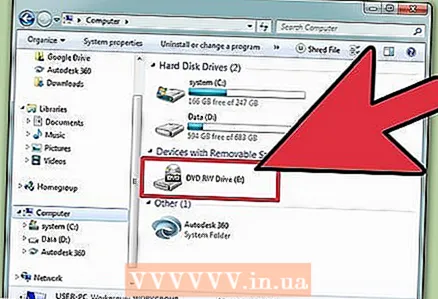 1 Inserisci un disco vuoto nell'unità ottica del computer. Assicurati che il tuo computer disponga di un'unità di masterizzazione DVD (i computer più vecchi non dispongono di tali unità).
1 Inserisci un disco vuoto nell'unità ottica del computer. Assicurati che il tuo computer disponga di un'unità di masterizzazione DVD (i computer più vecchi non dispongono di tali unità). 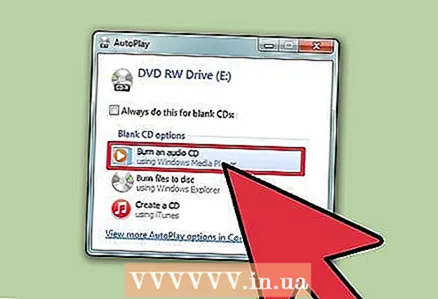 2 Nella finestra AutoPlay, seleziona Masterizza file su disco. Se questa finestra non si apre, fai clic sul menu "Start" e seleziona "Computer". Ora fai clic con il pulsante destro del mouse sull'unità DVD (con disco) e seleziona "Apri" dal menu.
2 Nella finestra AutoPlay, seleziona Masterizza file su disco. Se questa finestra non si apre, fai clic sul menu "Start" e seleziona "Computer". Ora fai clic con il pulsante destro del mouse sull'unità DVD (con disco) e seleziona "Apri" dal menu. 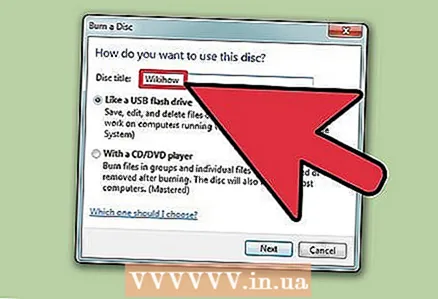 3 Immettere un nome per l'unità. Il nome dovrebbe descrivere il contenuto del disco. Ti consigliamo di includere la data di creazione del disco nel suo nome per organizzare i tuoi dischi.
3 Immettere un nome per l'unità. Il nome dovrebbe descrivere il contenuto del disco. Ti consigliamo di includere la data di creazione del disco nel suo nome per organizzare i tuoi dischi. 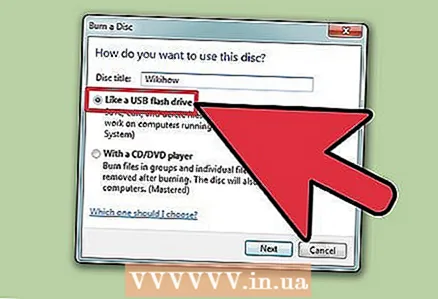 4 Scegli un formato. Quando si masterizza un disco dati, è possibile scegliere tra due formati: Live File System (LFS) o Mastered.
4 Scegli un formato. Quando si masterizza un disco dati, è possibile scegliere tra due formati: Live File System (LFS) o Mastered. - Il formato LFS consente di modificare, aggiungere ed eliminare file che sono su disco (questo può essere fatto solo su un computer Windows). Se scegli questo formato, il disco verrà formattato, il che richiederà alcuni minuti.
- Il formato Mastered non consente di modificare o eliminare i file presenti sul disco, ma tale disco può essere utilizzato su qualsiasi sistema operativo.
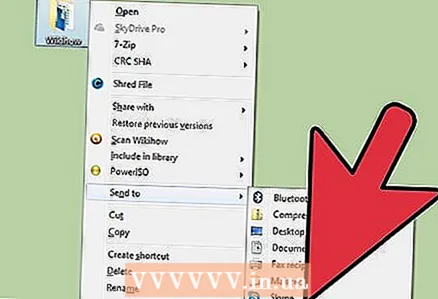 5 Aggiungi file al disco. Fallo quando scegli il formato. Un DVD a lato singolo può contenere fino a 4,7 GB di dati. Per aggiungere file a un disco vuoto, utilizzare uno dei seguenti metodi:
5 Aggiungi file al disco. Fallo quando scegli il formato. Un DVD a lato singolo può contenere fino a 4,7 GB di dati. Per aggiungere file a un disco vuoto, utilizzare uno dei seguenti metodi: - Trascina i file nella finestra del DVD vuota.
- Fare clic con il pulsante destro del mouse su un file o una cartella e selezionare "Invia" dal menu, quindi fare clic sull'unità.
 6 Attendi che i file vengano scritti su disco (formato LFS). Se hai selezionato il formato Live File System, i file inizieranno a scrivere su disco non appena li trascini nella finestra del disco o li invii su disco. Questo richiederà del tempo, a seconda della dimensione del file (s).
6 Attendi che i file vengano scritti su disco (formato LFS). Se hai selezionato il formato Live File System, i file inizieranno a scrivere su disco non appena li trascini nella finestra del disco o li invii su disco. Questo richiederà del tempo, a seconda della dimensione del file (s). 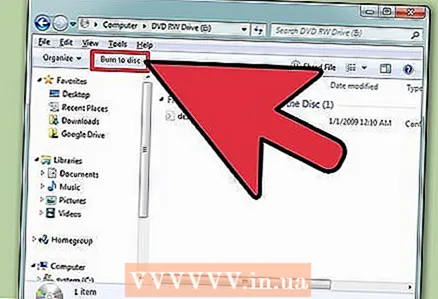 7 Completa il disco. Quando aggiungi i file al disco, completa il processo chiudendo la sessione (Live File System) o masterizzando il disco (Masterizzato).
7 Completa il disco. Quando aggiungi i file al disco, completa il processo chiudendo la sessione (Live File System) o masterizzando il disco (Masterizzato). - Live File System: fare clic sul pulsante Chiudi sessione nella parte superiore della finestra del disco. In questo caso, il disco può essere utilizzato come unità flash (modifica, eliminazione, aggiunta di file) su computer che eseguono Windows.
- Masterizzato: fai clic sul pulsante Masterizza disco nella parte superiore della finestra del disco. Rinominare il disco e impostare la velocità di masterizzazione se lo si desidera. Ci vorrà del tempo per registrare. Al termine della registrazione, il sistema ti chiederà di masterizzare un altro disco con gli stessi dati (nel caso in cui sia necessaria una copia del disco).
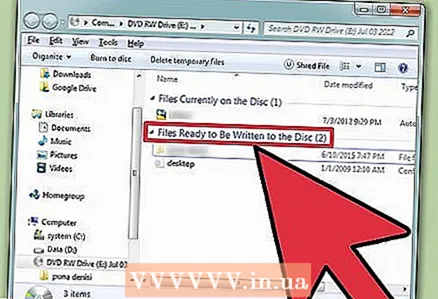 8 Aggiungi file all'unità finalizzata. Se c'è spazio libero sul disco, puoi scrivere file aggiuntivi su di esso. Inoltre, questo può essere fatto in qualsiasi formato. Ripeti i passaggi precedenti per aggiungere file al disco.
8 Aggiungi file all'unità finalizzata. Se c'è spazio libero sul disco, puoi scrivere file aggiuntivi su di esso. Inoltre, questo può essere fatto in qualsiasi formato. Ripeti i passaggi precedenti per aggiungere file al disco. - Live File System: vengono persi circa 20 MB di spazio durante ogni nuova sessione del disco.
- Masterizzato: i file registrati non possono essere eliminati.
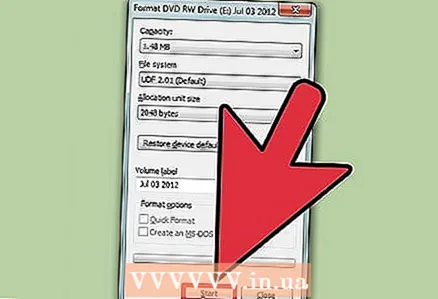 9 Pulisci il disco DVD-RW. Questo disco è riscrivibile, il che significa che i file memorizzati su di esso possono essere eliminati anche se si sceglie il formato Mastered. Per cancellare un disco, inseriscilo nell'unità ottica, quindi apri una finestra di Esplora risorse. Nell'elenco dei dispositivi, fare clic sull'unità ottica (con disco) per selezionarla ma non aprirla. Ora fai clic su Cancella disco nella parte superiore della finestra.
9 Pulisci il disco DVD-RW. Questo disco è riscrivibile, il che significa che i file memorizzati su di esso possono essere eliminati anche se si sceglie il formato Mastered. Per cancellare un disco, inseriscilo nell'unità ottica, quindi apri una finestra di Esplora risorse. Nell'elenco dei dispositivi, fare clic sull'unità ottica (con disco) per selezionarla ma non aprirla. Ora fai clic su Cancella disco nella parte superiore della finestra.
Metodo 2 di 3: come masterizzare un disco video
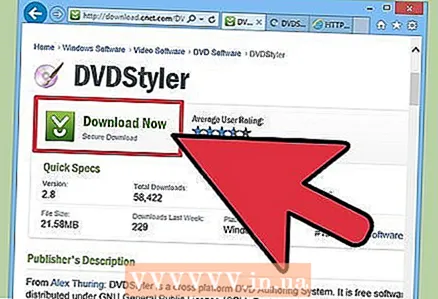 1 Scarica e installa il programma DVDStyler. Per creare un disco video che può essere riprodotto nei lettori DVD, è necessario un software speciale.Si consiglia di utilizzare il programma gratuito DVDStyler, scaricabile dalla pagina https://www.dvdstyler.org/ru/%D1%81%D0%BA%D0%B0%D1%87%D0%B0%D1%82%D1%8C.
1 Scarica e installa il programma DVDStyler. Per creare un disco video che può essere riprodotto nei lettori DVD, è necessario un software speciale.Si consiglia di utilizzare il programma gratuito DVDStyler, scaricabile dalla pagina https://www.dvdstyler.org/ru/%D1%81%D0%BA%D0%B0%D1%87%D0%B0%D1%82%D1%8C. - Se Chrome ti avverte che il file di installazione di DVDStyler contiene codice dannoso, scarica il file in un altro browser.
- Leggere le informazioni sullo schermo quando si installa il programma. Potrebbe essere richiesto di installare programmi aggiuntivi non necessari. In questo caso, rifiuta di installarli.
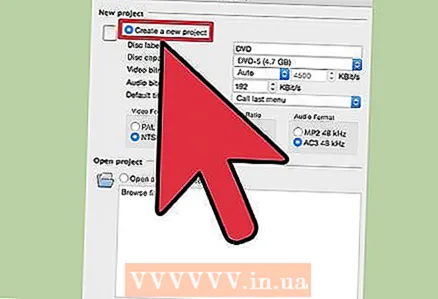 2 Crea un nuovo progetto in DVD Styler. Quando si avvia DVD Styler per la prima volta, si aprirà la finestra Nuovo progetto. In esso, imposta i seguenti parametri:
2 Crea un nuovo progetto in DVD Styler. Quando si avvia DVD Styler per la prima volta, si aprirà la finestra Nuovo progetto. In esso, imposta i seguenti parametri: - L'“Etichetta disco” è il nome che apparirà sullo schermo quando si inserisce un disco nel computer.
- Capacità del disco: il DVD a strato singolo ha 4,7 GB e il doppio strato 8,5 GB.
- Bitrate video / audio - Questa opzione imposta la qualità dell'immagine e del suono. Si consiglia di non modificare i valori predefiniti.
- Formato video - Seleziona PAL se vivi in Europa, Asia o Brasile. Seleziona "NTSC" se ti trovi in America, Giappone o Corea. Ti verrà chiesto di modificare questa impostazione se inserisci un disco creato in un formato diverso.
- Aspect Ratio - Selezionare 4: 3 se si intende guardare un disco video su una TV a definizione standard (SDTV). Selezionare “16:9” se si intende guardare i contenuti del disco su un televisore ad alta definizione (HDTV). Si noti che questa impostazione non influisce sul rapporto di aspetto del file video registrato sul disco.
- Formato audio: selezionare AC3 o MP2 (si consiglia di scegliere AC3).
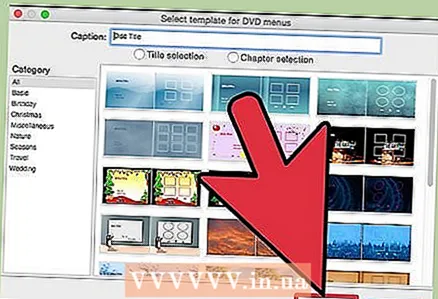 3 Seleziona un modello di menu. Diversi modelli di menu sono integrati in DVDStyler. Se lo desideri, seleziona l'opzione 'Nessun modello': in questo caso il disco inizierà a essere riprodotto non appena lo inserisci nel lettore.
3 Seleziona un modello di menu. Diversi modelli di menu sono integrati in DVDStyler. Se lo desideri, seleziona l'opzione 'Nessun modello': in questo caso il disco inizierà a essere riprodotto non appena lo inserisci nel lettore. 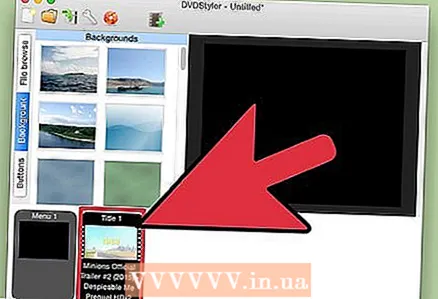 4 Trascina il file video nel riquadro inferiore della finestra del programma. Il video verrà aggiunto al progetto. DVDStyler supporta molti formati video, quindi non è necessario convertire nulla.
4 Trascina il file video nel riquadro inferiore della finestra del programma. Il video verrà aggiunto al progetto. DVDStyler supporta molti formati video, quindi non è necessario convertire nulla. - Nella parte inferiore della finestra verranno visualizzate le informazioni sulla durata (in minuti) del video aggiunto, nonché la durata (in minuti) del file video che può ancora essere aggiunto.
- È possibile aggiungere più file a seconda del tipo di video. Ad esempio, un DVD contiene 4-6 episodi di una serie televisiva o un lungometraggio.
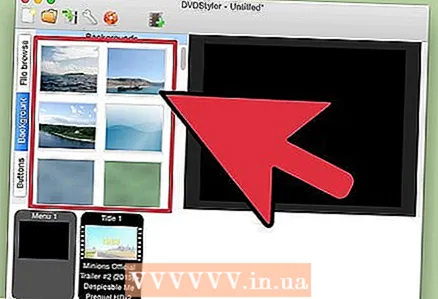 5 Cambia voci di menu. Fallo quando aggiungi file video. Fare doppio clic sull'elemento richiesto per modificarlo; puoi anche trascinare l'elemento in una posizione diversa.
5 Cambia voci di menu. Fallo quando aggiungi file video. Fare doppio clic sull'elemento richiesto per modificarlo; puoi anche trascinare l'elemento in una posizione diversa. - Fare doppio clic sui pulsanti nell'editor del menu per modificarne la funzionalità.
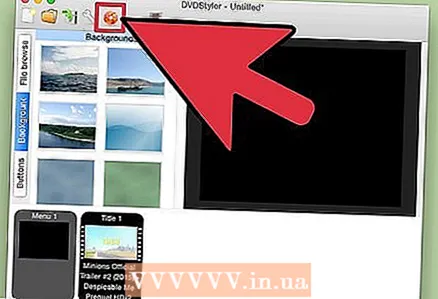 6 Masterizza il tuo progetto su DVD. Fallo quando sei soddisfatto di tutti i parametri. Inserisci un disco vuoto nell'unità ottica e fai clic su "Masterizza" nella parte superiore della finestra. Selezionare una delle seguenti opzioni e quindi fare clic su Avvia.
6 Masterizza il tuo progetto su DVD. Fallo quando sei soddisfatto di tutti i parametri. Inserisci un disco vuoto nell'unità ottica e fai clic su "Masterizza" nella parte superiore della finestra. Selezionare una delle seguenti opzioni e quindi fare clic su Avvia. - Cartella Temp - Se lo desideri, specifica la cartella in cui StylerDVD conserverà i file temporanei durante la registrazione. Questi file verranno eliminati al termine della registrazione. La cartella deve trovarsi su un'unità locale con il doppio dello spazio libero del DVD.
- Anteprima: seleziona questa casella se desideri visualizzare l'anteprima del disco nel tuo lettore multimediale.
- "Basta generare" - il progetto verrà salvato sull'hard disk in formato Cartella DVD; il progetto può essere masterizzato su disco in un secondo momento.
- "Crea immagine ISO" - L'immagine (file ISO) del DVD verrà salvata sul disco rigido del computer. L'immagine può essere masterizzata su disco o condivisa.
- Masterizza: il progetto verrà masterizzato su un DVD vuoto. Questo disco può essere riprodotto su qualsiasi lettore DVD compatibile con i dischi DVD-R/RW.
Metodo 3 di 3: Come masterizzare un disco immagine (file ISO)
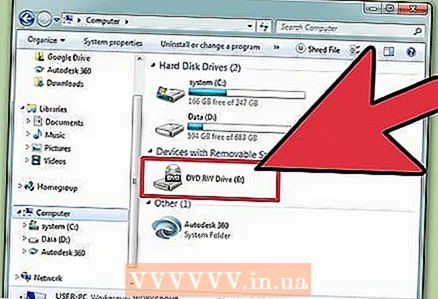 1 Inserisci un DVD vuoto. Un file ISO è un'immagine di un disco, ovvero una sua copia esatta. Se masterizzi l'immagine su un disco, quel disco sarà una copia del disco originale. Affinché un disco sia una copia del disco originale, il file ISO non può essere semplicemente copiato sul disco.
1 Inserisci un DVD vuoto. Un file ISO è un'immagine di un disco, ovvero una sua copia esatta. Se masterizzi l'immagine su un disco, quel disco sarà una copia del disco originale. Affinché un disco sia una copia del disco originale, il file ISO non può essere semplicemente copiato sul disco. - Windows 7 ha un'utilità per masterizzare file ISO su dischi DVD.
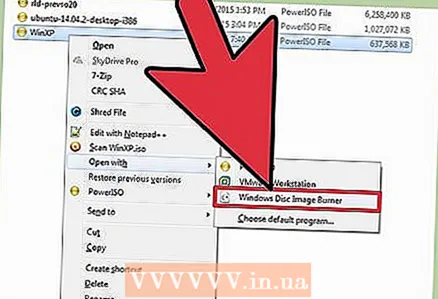 2 Fare clic con il tasto destro sul file ISO e selezionare Masterizza immagine disco dal menu. Si aprirà la finestra Masterizza disco.
2 Fare clic con il tasto destro sul file ISO e selezionare Masterizza immagine disco dal menu. Si aprirà la finestra Masterizza disco. 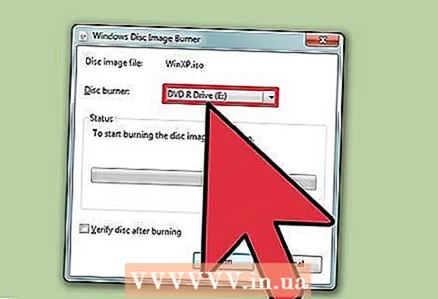 3 Dal menu Unità, seleziona un'unità ottica con un disco vuoto. Fallo se il tuo computer ha più di un'unità DVD.
3 Dal menu Unità, seleziona un'unità ottica con un disco vuoto. Fallo se il tuo computer ha più di un'unità DVD. 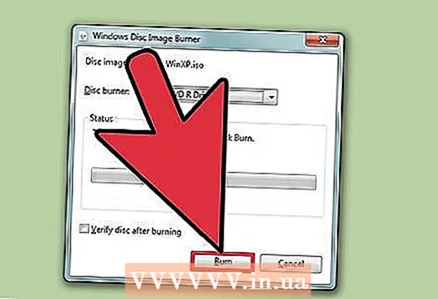 4 Fare clic su Masterizza per avviare la masterizzazione dell'immagine su disco. Quando il processo è completato, puoi controllare la qualità della registrazione, ma ci vorrà del tempo e non puoi ancora correggere la registrazione non riuscita. Il processo di masterizzazione richiederà del tempo, a seconda delle dimensioni del file ISO e della velocità di scrittura dell'unità DVD.
4 Fare clic su Masterizza per avviare la masterizzazione dell'immagine su disco. Quando il processo è completato, puoi controllare la qualità della registrazione, ma ci vorrà del tempo e non puoi ancora correggere la registrazione non riuscita. Il processo di masterizzazione richiederà del tempo, a seconda delle dimensioni del file ISO e della velocità di scrittura dell'unità DVD.  5 Usa un disco masterizzato. È una copia esatta della fonte dell'immagine. Ad esempio, se il file ISO viene creato da un disco di installazione di Linux, il disco masterizzato è avviabile e può essere utilizzato per installare o eseguire Linux.
5 Usa un disco masterizzato. È una copia esatta della fonte dell'immagine. Ad esempio, se il file ISO viene creato da un disco di installazione di Linux, il disco masterizzato è avviabile e può essere utilizzato per installare o eseguire Linux.



